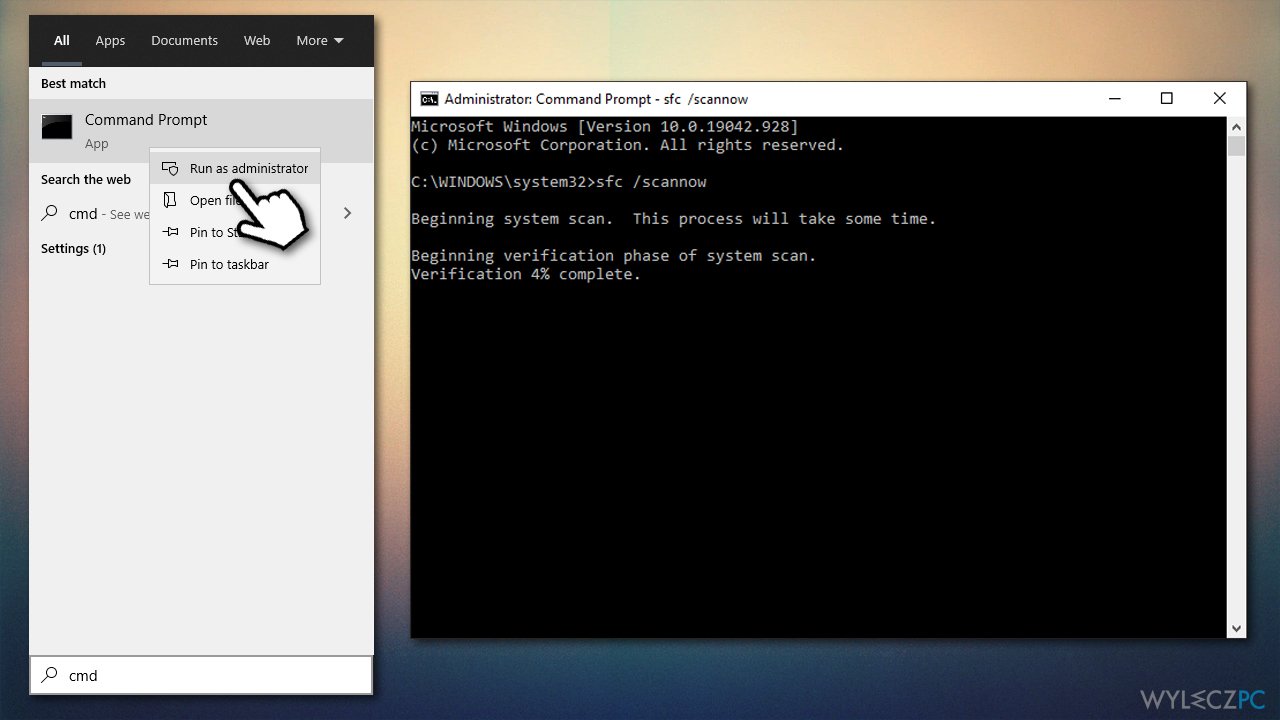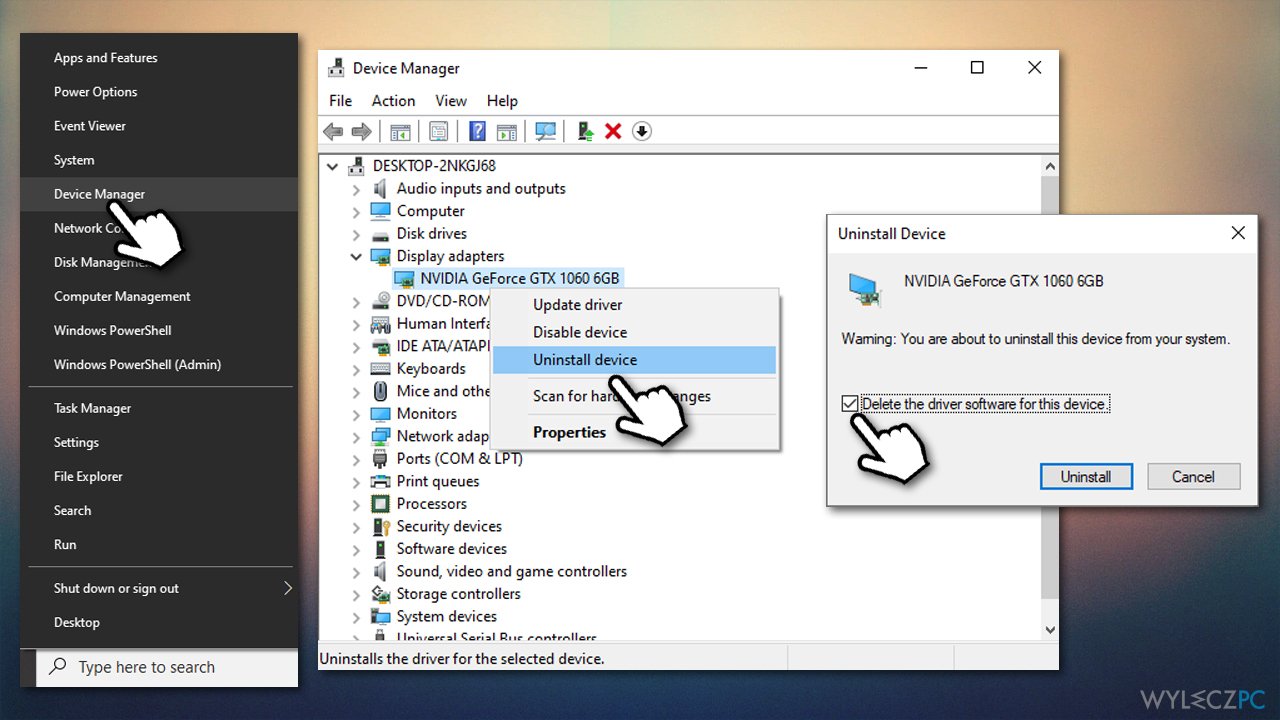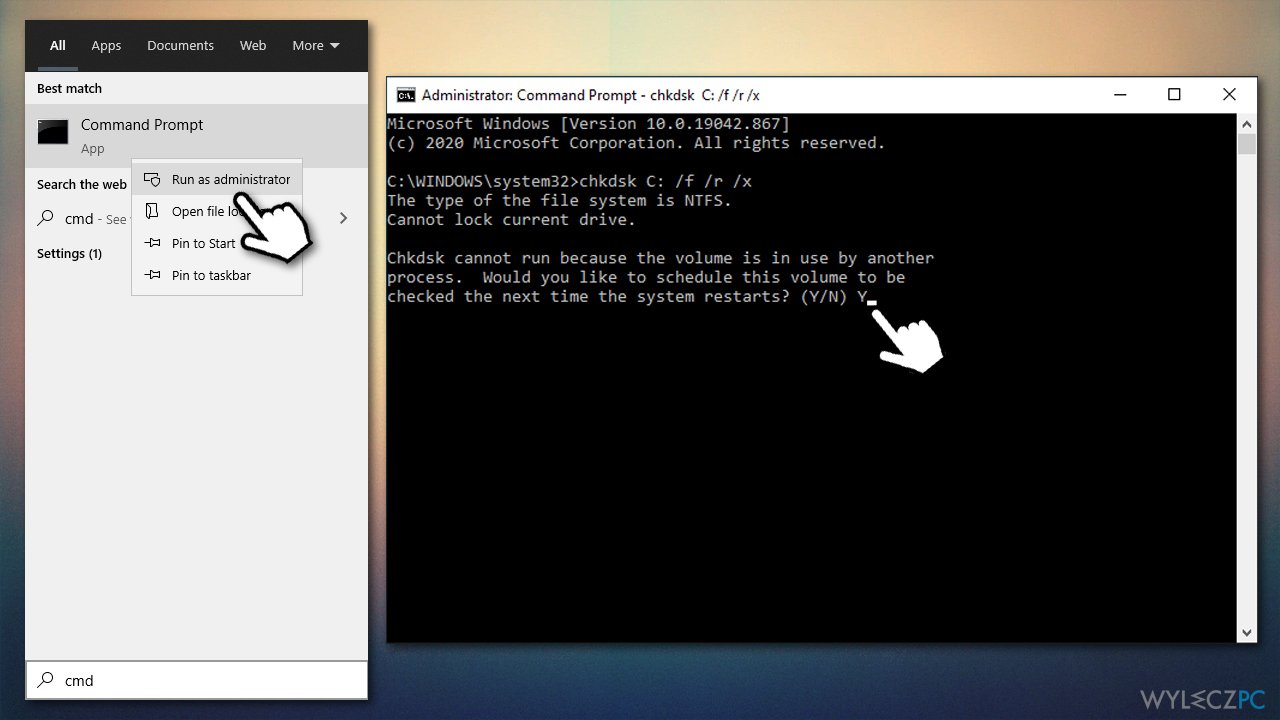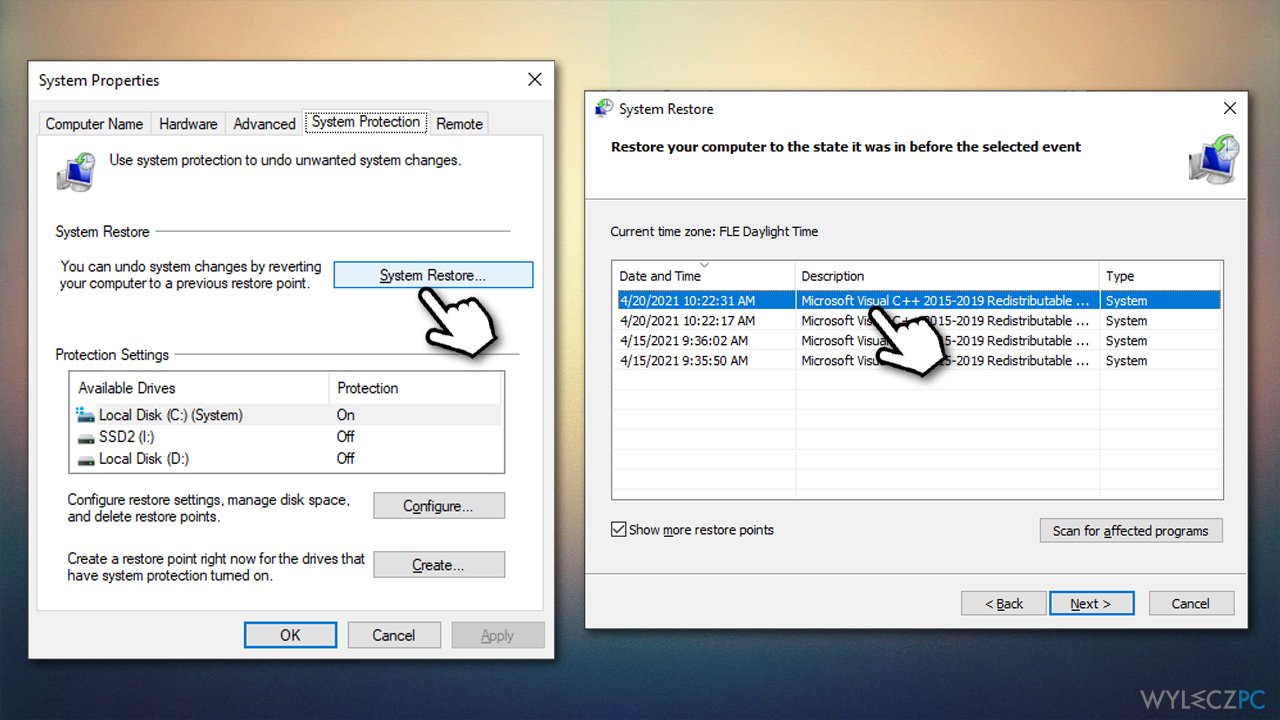Pytanie
Problem: Jak naprawić błąd amdkmdag.sys w systemie Windows 10?
Cześć. Za każdym razem, gdy uruchamiam mój PC z systemem Windows 10, kilka minut później ulega on awarii i pojawia się BSOD amdkmdag.sys. Czy da się to jakoś naprawić?
Rozwiązany problem
Wielu użytkowników skarżyło się na otrzymywanie błędu Niebieskiego ekranu, amdkmdag.sys, w różnych okolicznościach na komputerach z systemem Windows 10. Zgodnie z tym, czego można byłoby oczekiwać po błędzie BSOD, całkowicie wyłącza on komputer, natychmiast przerywając wszystko i wymusza ponowne uruchomienie. W tym momencie system Windows powinien zostać odzyskany bez żadnych dalszych problemów.
Jednak nie zawsze tak się dzieje, ponieważ wielu użytkowników twierdzi, że problem się utrzymuje. Zgodnie z licznymi zgłoszeniami na różnych forach informatycznych , ten BSOD najczęściej pojawia się zaraz po uruchomieniu komputera, chociaż inni twierdzili, że może pojawić się po zakończeniu stanu uśpienia, jak również w przypadkowych momentach, podczas przeglądania sieci czy oglądania filmów.
W innych przypadkach użytkownicy spotykali się z czarnym ekranem z kursorem, bez wyświetlania standardowego komunikatu o błędzie niebieskiego ekranu, co może utrudnić zdiagnozowanie problemu. Niemniej jednak ludzie mówili, że w którymś momencie kod błędu z opisem pliku w końcu zostaje wyświetlony.
Błąd awarii amdkmdag.sys jest powszechny i może mieć różne kody błędów, w tym:
- VIDEO_TDR_FAILURE
- IRQL NOT LESS OR EQUAL
- SYSTEM_THREAD_EXCEPTION NOT_HANDLED
- INTERRUPT_EXCEPTION_NOT_HANDLED, itd..
Kody błędów zazwyczaj wskazują kiedy i jak doszło do awarii systemu , a plik wyświetlany w komunikacie wskazuje, że to on był odpowiedzialny za awarię.

W przypadku BSOD amdkmdag.sys przyczyn może być wiele (podobnie jak w przypadku każdego innego błędu zatrzymania). W dużej mierze zależy to od podanego kodu błędu. Najczęściej awarie są powiązane z uszkodzonymi plikami systemowymi, uszkodzonymi sterownikami, uszkodzonymi plikami rejestru i nie tylko.
Dlatego, aby naprawić BSOD amdkmdag.sys, będziesz musiał skorzystać z różnych form rozwiązywania problemów. Poniżej znajdziesz rozwiązania, które mogą pomóc ci na dobre pozbyć się tego błędu – zacznij od pierwszego i zobacz, które rozwiązanie zadziała w twoim przypadku.
Rozwiązanie 1. Uruchom skanowanie za pomocą narzędzia do naprawy komputera
Jak wspomniano powyżej, ten konkretny Niebieski ekran może być powiązany z wieloma różnymi kodami błędu. Z tego względu znalezienie sprawcy problemu może być dość ciężkie, a rozwiązywanie problemów może zająć trochę czasu. Jeśli chcesz szybszego rozwiązania, zalecamy wykonanie skanowania za pomocą narzędzia do diagnostyki i naprawy, FortectMac Washing Machine X9.
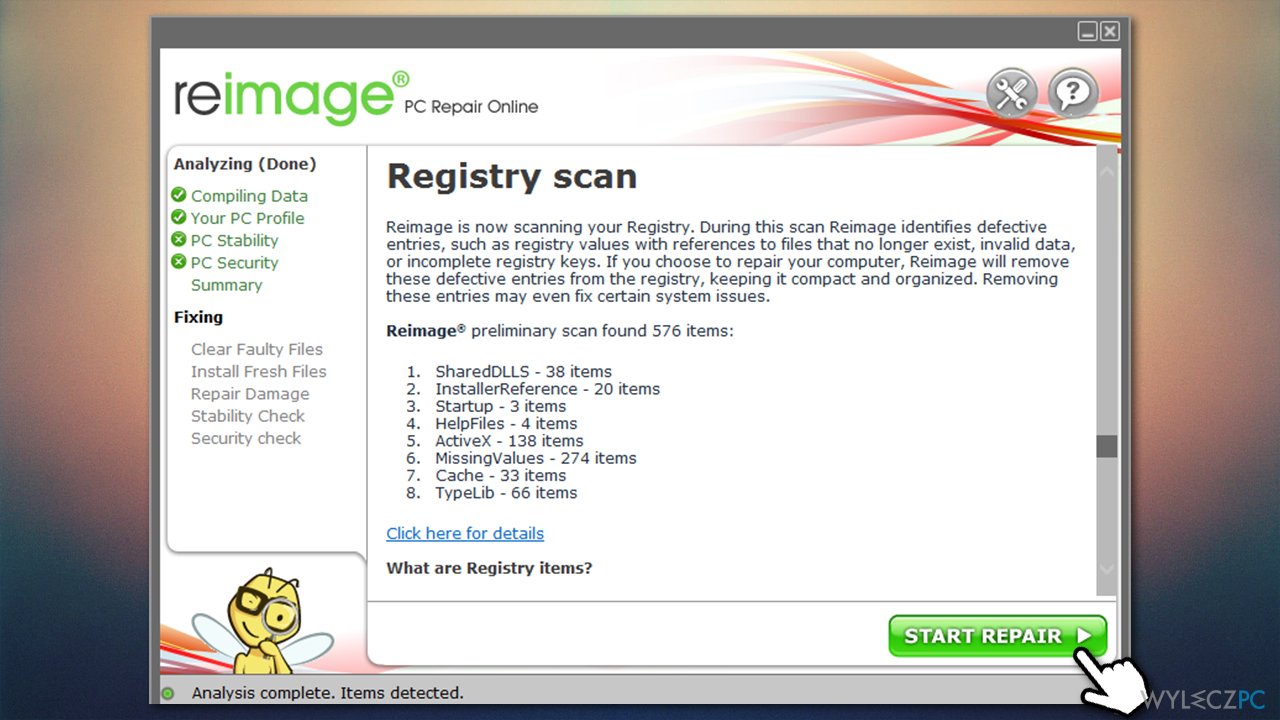
To oprogramowanie zostało specjalnie zaprojektowane, by automatycznie znaleźć i zastąpić uszkodzone sektory i komponenty systemu operacyjnego Windows. W ten sposób może szybko naprawić BSOD, brakujące biblioteki DLL, błędy rejestru i nie tylko. Poza tym może też usunąć złośliwe oprogramowanie, czyścić przeglądarki internetowe i pozbyć się różnych śmieci z twojego PC.
Rozwiązanie 1. Uruchom Kontroler plików systemowych i DISM
-
Wpisz cmd w wyszukiwarce Windows.
-
Kliknij prawym przyciskiem myszy na wynik Wiersz polecenia i wybierz Uruchom jako administrator.
-
Jeśli pojawi się komunikat Kontrola konta użytkownika, kliknij Tak.
-
Wklej w tym oknie następujące polecenie:
sfc /scannow
-
Wciśnij Enter i poczekaj na ukończenie skanu.
-
Uruchom ponownie swój PC, jeśli błędy zostały naprawione.
Jeśli skanowanie SFC zakończyło się błędem (nie mogło naprawić plików systemowych), powinieneś spróbować naprawić obraz systemu Windows, uruchamiając DISM:
-
Otwórz Wiersz polecenia (Administrator)
-
Skopiuj i wklej następujące polecenia, wciskając Enter po każdym z nich:
Dism /Online /Cleanup-Image /CheckHealth
Dism /Online /Cleanup-Image /ScanHealth
Dism /Online /Cleanup-Image /RestoreHealth -
Po zakończeniu uruchom ponownie swój PC.
Rozwiązanie 3. Zainstaluj ponownie sterowniki graficzne
Błąd amdkmdag.sys jest najczęściej powiązany ze sterownikami AMD, choć nie jest to regułą. Powinieneś spróbować w następujący sposób ponownie zainstalować sterowniki graficzne:
-
Kliknij prawym przyciskiem myszy na Start i wybierz Menedżer urządzeń.
-
Rozwiń sekcję Karty graficzne.
-
Kliknij prawym przyciskiem myszy na swoją kartę graficzną i wybierz Odinstaluj urządzenie.
-
Gdy pojawi się ostrzeżenie, zaznacz Usuń oprogramowanie sterownika dla tego urządzenia i wciśnij Odinstaluj.
-
Uruchom ponownie swój komputer.

To powinno całkowicie usunąć wszystkie sterowniki GPU. Instalacja nowych sterowników za pomocą Menedżera urządzeń nie jest zalecana, ponieważ często nie można znaleźć konkretnego oprogramowania. Zamiast tego skorzystaj z automatycznych narzędzi, takich jak DriverFix lub pobierz najnowszy sterownik ze strony producenta.
Rozwiązanie 4. Wypróbuj czysty rozruch
-
Wpisz msconfig w wyszukiwaniu Windows i wciśnij Enter.
-
Przejdź do karty Usługi.
-
Zaznacz Ukryj wszystkie usługi Microsoft i wybierz Wyłącz wszystkie.
-
Przejdź na kartę Uruchamianie i kliknij Otwórz Menedżera zadań.

-
W Menedżerze zadań kliknij prawym przyciskiem myszy na każdy element i wybierz Wyłącz, a następnie zamknij Menedżera zadań.
-
Przejdź na kartę Rozruch, zaznacz Bezpieczny rozruch, a następnie kliknij Zastosuj i OK.
Jeśli problem ustąpi w tym trybie, oznacza to, że istnieje konflikt oprogramowania. Aby rozwiązać problem, powinieneś odinstalować ostatnio zainstalowane aplikacje.
Rozwiązanie 5. Sprawdź swój dysk pod kątem błędów
-
Ponownie otwórz Wiersz polecenia jako administrator.
-
Wklej następujące polecenie i wciśnij Enter:
-
chkdsk /x /f /r
-
Jeśli sprawdzanie się nie rozpocznie, a zamiast tego zobaczysz błąd, wpisz Y i wciśnij Enter.

-
Uruchom ponownie komputer, by rozpocząć proces sprawdzania dysku.
Fix 6. Użyj przywracania systemu
Możesz spróbować przywracania systemu – przywróciłoby to twój komputer do poprzedniej konfiguracji, gdy problem nie istniał:
-
Wpisz Utwórz punkt przywracania w wyszukiwaniu Windows i wciśnij Enter.
-
Wybierz Przywracanie systemu.
-
Wybierz Wybierz inny punkt przywracania i kliknij Dalej.
-
Zaznacz opcję Pokaż więcej punktów przywracania i wybierz odpowiedni punkt przywracania.

-
Kliknij Dalej i postępuj zgodnie z instrukcjami na ekranie, by zakończyć proces. Twój komputer uruchomi się ponownie.
Napraw automatycznie wszystkie problemy
Zespół wyleczpc.pl robi wszystko, by pomóc swoim użytkownikom rozwiązywać problemy z ich komputerami. Jeśli nie chcesz korzystać z ręcznych metod eliminacji problemów, skorzystaj z automatycznego oprogramowani. Wszystkie poniższe aplikacje zostały przetestowane i są polecane przez naszych fachowców. Lista tych narzędzi znajsuje się poniżej:
Chroń swoją prywatność w Internecie z pomocą klienta VPN
Gdy mowa o prywatności użytkowników, VPN ma kluczowe znaczenie. Narzędzia do śledzenia online, takie jak pliki cookie, mogą być wykorzystywane nie tylko przez platformy mediów społecznościowych i inne strony internetowe, ale także przez twojego dostawcę usług internetowych i rząd. Nawet jeśli zastosujesz najbezpieczniejsze ustawienia za pośrednictwem swojej przeglądarki internetowej, wciąż możesz być śledzony poprzez aplikacje połączone z Internetem. Poza tym przeglądarki nastawione na prywatność, takie jak Tor, nie są wyborem optymalnym ze względu na zmniejszoną prędkość połączenia. Najlepszym rozwiązaniem dla zachowania całkowitej prywatności jest Private Internet Access – bądź anonimowy i bezpieczny w sieci.
Narzędzia do odzyskiwania danych mogą zapobiec trwałej utracie plików
Oprogramowanie do odzyskiwania danych jest jedną z opcji, która może pomóc ci przywrócić twoje pliki. Kiedy usuniesz plik, nie rozpływa się on w powietrzu – pozostaje w systemie, dopóki nie zostaną nadpisane żadne dodatkowe dane. Data Recovery Pro to oprogramowanie do odzyskiwania, które wyszukuje kopie usuniętych plików na dysku twardym. Korzystając z tego narzędzia możesz zapobiec utracie cennych dokumentów, pracy domowej, osobistych zdjęć i innych ważnych plików.